الإعلانات
ويندوز 10 يأتي في إصدارات مختلفة الأسئلة المتداولة حول تنشيط وترخيص Windows 10أحد الإرباكات الكبيرة المحيطة بنظام Windows 10 يتعلق بترخيصه وتنشيطه. ستلقي هذه الأسئلة الشائعة بعض الضوء ، وتوضح ما الذي تغير مع إصدار Windows 10 1511 (السقوط) ، وترجمة رموز الأخطاء المتعلقة بالتنشيط. اقرأ أكثر ، مع كل مجموعة ميزة مختلفة قليلا. إذا كنت تستخدم نظام التشغيل Windows 10 في المنزل ، فمن المحتمل أنك تقوم بتشغيل إصدار Home باسم مناسب. إذا كنت ترغب في الترقية إلى الإصدار الاحترافي ، على سبيل المثال لتتمكن من ذلك تأجيل ويندوز 10 التحديثات كيفية إدارة تحديث ويندوز في ويندوز 10للتحكم في النزوات ، يعد Windows Update كابوسًا. إنه يعمل في الخلفية ، ويبقي نظامك آمنًا ويعمل بسلاسة. نعرض لك كيف يعمل وما يمكنك تخصيصه. اقرأ أكثر لديك خيارات متعددة.
سنقدم مقارنة مختصرة لإصدارات Home و Pro الخاصة بنظام التشغيل Windows 10 ، قبل تقديم ثلاث استراتيجيات للترقية من السابق إلى الأخير.
إذا كنت تفكر في ترقية الإصدار الخاص بك أو كنت قد فعلت ذلك بالفعل ، فتأكد من مشاركة أفكارك في قسم التعليقات أدناه.
الصفحة الرئيسية مقابل طليعة
يمكن العثور على كل ما تقدمه النسخة الرئيسية داخل Pro. على هذا النحو ، لا تخسر أي ميزة عن طريق تغيير الإصدارات - إنها مجرد ترقية. يوفر Pro عددًا من الميزات الإضافية عندما يتعلق الأمر بمناطق مثل الأمان والتحكم في التحديثات. دعنا نلقي نظرة على عدد قليل.
ويندوز 10 فرض التحديثات إيجابيات وسلبيات التحديثات القسرية في نظام التشغيل Windows 10ستتغير التحديثات في نظام التشغيل Windows 10. الآن يمكنك اختيار واختيار. ومع ذلك ، فإن Windows 10 سوف يفرض عليك التحديثات. لها مزايا ، مثل الأمان المحسن ، لكنها قد تسوء أيضًا. ما هو أكثر ... اقرأ أكثر ، مما يعني أنك لا تحصل على خيار في التحديثات التي تحصل عليها ، ولا عند تلقيها. لا يحصل مستخدمو الإصدار المنزلي على هذه الفرصة ، ولكن يمكن للمستخدمين على Pro الاشتراك في فرع الأعمال. هذا يعني أنه لن يتم دفع التحديثات إلا بعد أن يتم تجربتها من قِبل المستخدمين المنزليين وتعتبر موثوقة بدرجة كافية للانتقال إلى سوق الأعمال الأكثر حساسية.
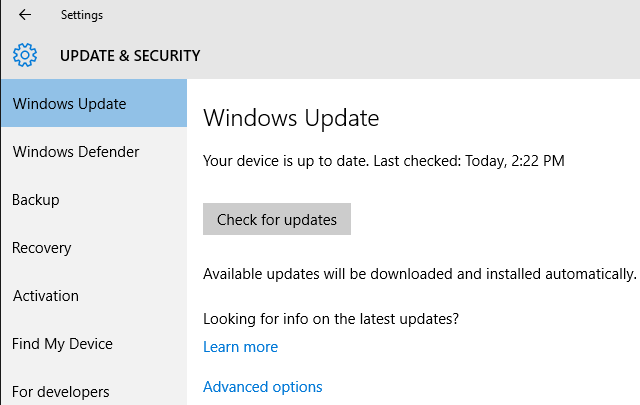
ميزة BitLocker هي ميزة أخرى يحصل عليها المستخدمون المحترفون. هذا يسمح لك تشفير محركات الأقراص الداخلية والخارجية 10 الخدع ويندوز بسيطة كنت في عداد المفقودين علىيمكنك استخدام الكمبيوتر الخاص بك يومًا بعد يوم. من الأفضل ألا تضيع الوقت! هناك ما هو أكثر من ذلك بكثير لـ Windows مما تراه العين ، ونحن هنا لنظهر لك كامل إمكاناته. اقرأ أكثر ، بالإضافة إلى إنشاء ملفات حاوية مشفرة. أمان البيانات مهم للغاية والتشفير هو عملية قيمة للغاية في الحفاظ على ملفاتك آمنة. بينما هناك الكثير أدوات تشفير الطرف الثالث TrueCrypt ميت: 4 قرص تشفير البدائل لنظام التشغيل WindowsTrueCrypt لم يعد ، ولكن لحسن الحظ هناك برامج تشفير أخرى مفيدة. في حين أنها قد لا تكون بديلاً دقيقًا ، إلا أنها يجب أن تناسب احتياجاتك. اقرأ أكثر متاح ، إنه لأمر رائع أن يكون لديك Windows مضمن واحد.
ميزة ثالثة ، وإن لم تكن نهائية ، هي ميزة Pro التي تقدمها إنشاء الأجهزة الافتراضية الترحيل إلى نظام Linux دون ترك Windows خلفه باستخدام تحويل الجهاز الظاهرييمكنك الحصول على أفضل ما في العالمين: دمج نظام Linux مع إعداد Windows. نوضح لك كيفية استيراد نظام Windows الكامل الخاص بك إلى جهاز ظاهري يعمل بنظام Linux. اقرأ أكثر . يتم التعامل مع هذا من خلال أداة مساعدة تسمى Hyper-V. مع الأجهزة الظاهرية ، يمكنك محاكاة أنظمة التشغيل الأخرى ضمن نظام التشغيل الحالي ، وهو أمر رائع لتشغيل البرامج غير المتوفرة على نظام التشغيل الرئيسي الخاص بك وللاختبار.
رفع مستوى ويندوز 10 الخاص بك
قبل التفكير في الترقية ، قد ترغب في معرفة إصدار Windows 10 الذي تقوم بتشغيله في المقام الأول. صحافة مفتاح ويندوز + أنا لتشغيل قائمة الإعدادات ، ثم التوجه إلى النظام> حول وتحقق مما تقول تحت الإصدار.
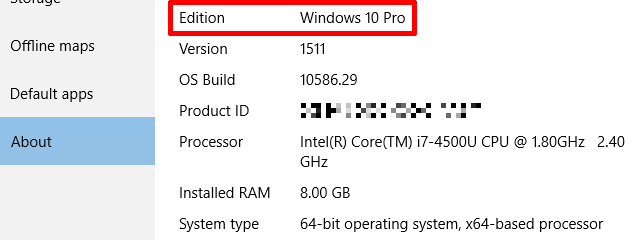
إذا كشف فحص النظام عن ما تعرفه بالفعل ، وأنك في الإصدار المنزلي ، وإذا كنت ترغب في الترقية ، فإليك ثلاث طرق يمكنك القيام بها.
الأسلوب 1: شراء الترقية
أولا ، اضغط مفتاح ويندوز + أنا لفتح قائمة الإعدادات. ثم اضغط تحديث والأمن، ثم حدد تفعيل من التنقل الأيسر. الآن انقر فوق الذهاب إلى المتجر.
سيتم فتح نافذة جديدة ستمنحك نظرة عامة موجزة على الميزات التي سيقدمها لك الإصدار Pro عبر Home. نظرًا لأنك لا تملك نسخة من برنامج Pro ، يجب عليك دفع ثمن الترقية. لبدء العملية ، انقر فوق السعر داخل الزر الأزرق (على سبيل المثال 99 دولارًا).
قد يتم فتح "التحكم في حساب المستخدم" في هذه المرحلة واسأل عما إذا كنت تريد تشغيل تغيير مفتاح المنتج تطبيق. انقر نعم.
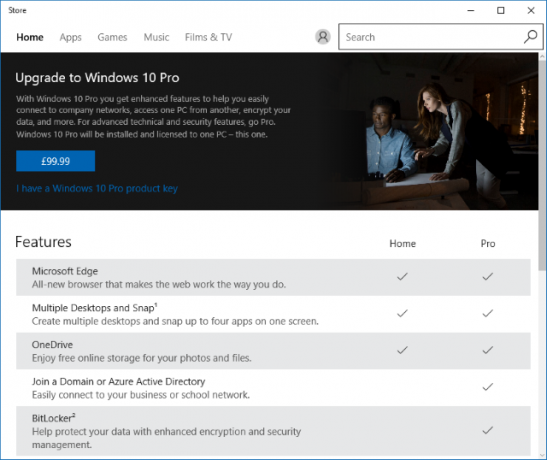
الآن أدخل كلمة المرور لحساب Microsoft الخاص بك وانقر فوق تسجيل الدخول. سيتم فتح صندوق يحذرك من أن عملية الشراء فورية ولا تخضع لأي فترة "تهدئة".
إذا لم تكن قد استخدمت المتجر في الماضي ، فانقر فوق البدء! أضف وسيلة للدفع. لاستخدام بطاقة ائتمان أو حساب PayPal الخاص بك لعملية الشراء.
عندما تصبح جاهزة ، انقر فوق يشترى. سيبدأ نظامك في تنزيل التحديث الضروري وسيصبح مفتاح ترخيص Home الحالي تلقائيًا Pro.
الطريقة 2: مفتاح المنتج الموجود
إذا كان لديك بالفعل مفتاح ترخيص Pro ، فمن السهل جدًا الترقية. أولا ، اضغط مفتاح ويندوز + أنا لفتح قائمة الإعدادات دليل إعدادات Windows 10: كيفية القيام بأي شيء وكل شيءهل تعرف طريقك إلى تطبيق الإعدادات في نظام التشغيل Windows 10؟ إليك كل ما تحتاج إلى معرفته. اقرأ أكثر . ثم حدد تحديث والأمن، تليها تفعيل من التنقل الأيسر. الآن انقر فوق تغيير مفتاح المنتج.
اعتمادًا على إعدادات النظام ، قد يسأل التحكم في حساب المستخدم عما إذا كنت تريد تشغيل تغيير مفتاح المنتج تطبيق. انقر نعم إذا حدث هذا.
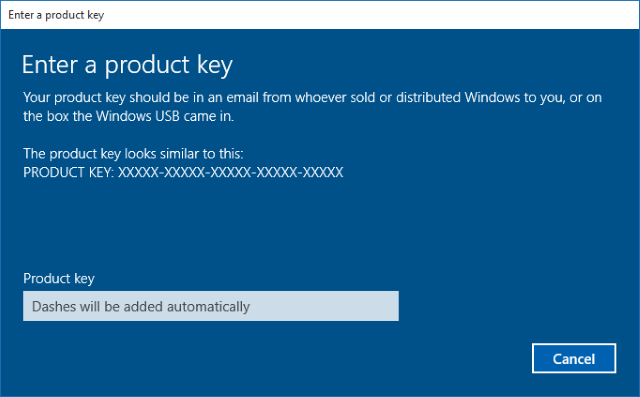
سيتم فتح نافذة حيث يمكنك إدخال مفتاح منتج Pro الخاص بك. اكتبه دون شرطات لأنه سيتم إضافته تلقائيًا. بمجرد كتابة التعليمات البرمجية الخاصة بك ، سيتم التحقق من صحتها.
عند اكتمال ذلك ، ستظهر رسالة جديدة تذكرك بحفظ عملك وإغلاق أي تطبيقات قبل الترقية. عندما تكون جاهزة للبدء ، انقر فوق بدء الترقية. سيقوم نظامك بتنزيل تحديث Pro ثم تطبيقه ، حيث سيتم إعادة تشغيله عدة مرات.
الطريقة الثالثة: أداة إنشاء الوسائط
إذا كنت تريد إجراء تثبيت جديد لنظام التشغيل Windows 10 ، فإن إحدى طرق القيام بذلك هي استخدام أداة إنشاء الوسائط. المشكلة هي أن هذه الأداة تكتشف إصدار Windows الموجود لديك تلقائيًا وتستخدم ذلك. لذلك ، إذا كنت في المنزل ، فلا يمكنك الترقية إلى Pro أثناء العملية. ومع ذلك، في ويندوز وقد وجدت حلا.
أولاً ، قم بإنشاء USB قابل للتشغيل لنظام التشغيل Windows 10 من خلال اتباع الإرشادات الموجودة في موقعنا الحصول على دليل ويندوز 10 اجعل اليوم هو يوم الإطلاق: احصل على Windows 10 الآن!أنت حريص على تثبيت نظام التشغيل Windows 10. لسوء الحظ ، فاتتك Insider Preview والآن تستغرق بعض الوقت حتى يتم نشر الترقية إليك. إليك كيفية الحصول على Windows 10 الآن! اقرأ أكثر . بمجرد الانتهاء ، انتقل إلى هذا الكمبيوتر (ابحث عن النظام إذا لزم الأمر) وافتح محرك USB.
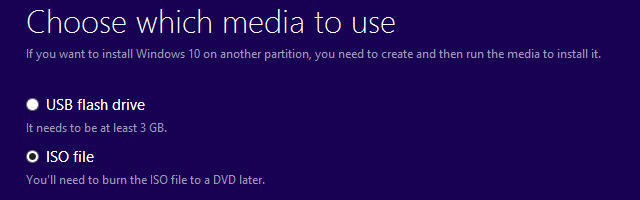
والخطوة التالية هي تنزيل ملف التكوين الذي أنشأه Windows في [لم يعد متوفرًا]. يرجى ملاحظة أننا لا نتحمل أي مسؤولية عن الملفات التي تم تنزيلها من مصادر خارجية. استخراج الرمز البريدي ونقل ملف ei.cfg إلى مصادر المجلد على USB.
الآن قم بالتشغيل على USB واتبع عملية التثبيت من خلال. ستجد أنه يمكنك الآن اختيار إصدار Windows 10 الذي تريده بالضبط - في هذه الحالة ، الإصدار Pro.
كن محترفًا
إذا كانت ميزات Pro تثير اهتمامك بها ، فلا تخف من عملية الترقية - نأمل أن تتمكن من معرفة مدى بساطة أدائها. بالإضافة إلى أن ذلك لن يستغرق الكثير من الوقت أيضًا ، لذلك ستتم النسخ الاحتياطي وتشغيلك مع ميزات إضافية مثل BitLocker و Hyper-V في وقت قصير.
ملاحظة ، إذا لم يكن لديك Windows 10 حاليًا ولم تكن مؤهلاً لذلك الترقية المجانية ويندوز 10 ترقية - مجاني لا يعني أنه لن يكلف شيئاهناك فائدة في ترقية Windows 10 المجانية. تتفهم Microsoft جمهورها جيدًا ؛ هم أكثر عرضة لدفع ثمن حرية السيطرة ، بدلاً من الميزات الإضافية. اقرأ أكثر ، من الأرخص شراء Windows 10 Pro بشكل صريح مقارنة بشراء Windows ثم الانتقال إلى عملية الترقية.
هل قمت بتحديث جهاز الكمبيوتر الخاص بك الذي يعمل بنظام Windows من Home إلى Pro؟ ما هي ميزات Pro التي تستمتع بها أكثر شيئ؟
ولد جو مع لوحة مفاتيح في يديه وبدأ على الفور الكتابة عن التكنولوجيا. وهو الآن كاتب مستقل يعمل بدوام كامل. اسألني عن المنوال


